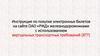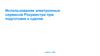Similar presentations:
Социальные сервисы. Регистрация и использование Skype (Скайп). Тема 9
1.
Тема 9. Социальные сервисы.Регистрация и использование Skype
(Скайп)
2.
Социальные сетиПользователь в социальных
сетях регистрируется и создает
свою страничку (аккаунт).
Он может быть открыт всем или
доступен только для самого
автора.
На страничке он может
выкладывать свои фото, видео,
музыку, делать записи.
3.
Социальные сетиСамые известные социальные
сети:
Одноклассники, ВКонтакте,
Фейсбук, Мой круг, Инстаграм,
Твиттер.
Они объединяют миллионы
пользователей во всем мире.
Через социальные сети многие
восстанавливают связи с исчезнувшими
из поля зрения родственниками,
друзьями, находят работу,
единомышленников, организуют свой
бизнес.
Сегодня социальные сети предлагают и
возможность открывать страницы
интернет-магазинов.
4.
Социальные сети: ВКонтакте,Одноклассники, Facebook
Facebook – крупнейшая мировая социальная сеть. Основная аудитория –
пользователи среднего возраста с активной жизненной позицией, как
правило, профессионалы в различных областях.
ВКонтакте – российская социальная сеть. В основном сеть объединяет
молодых людей и подростков.
Одноклассники – российская социальная сеть, построенная на основе
данных о местах обучения людей. Основные пользователи – люди
среднего и старшего возраста.
5.
Меры предосторожности приобщении в Интернете
Безопасность в социальных сетях:
• не публикуйте личные данные
• осторожно относитесь к новым виртуальным
знакомствам
• не участвуйте в оскорбительных дискуссиях
6.
Полезные сервисыПросмотр видео
youtube.com.
В строке поиска, которая располагается в самом верху, необходимо задать
поисковый запрос. Кликните по слову «Найти». На странице появится сразу
несколько ссылок на видео.
Доступ к просмотру фильмов на данном сервисе платный.
7.
Просмотр видеоmosfilm.ru
Зайти в раздел «Кинотеатр».
Выбрать фильмы из рекомендуемых к просмотру или через строку поиска
вверху.
Кликнуть на название фильма, вы перейдете на страницу для просмотра.
Нажать на кнопку «Смотреть».
8.
Просмотр видеоУвеличить экран
Воспроизведение
Стоп
9.
Услуги Российских железных дорог – rzd.ruОфициальный сайт РЖД – www.rzd.ru
10.
Услуги Российских железных дорог – rzd.ruЧтобы купить ж/д билет:
1. Выбрать станции прибытия
и отправления.
2. Выбрать дату.
3. Указать нужный поезд,
вагон, места.
4. Оплатить билет с помощью
банковской карты.
11.
Расписание пригородного транспортаСайт Яндексрасписание –
www.rasp.yandex.ru
позволяет
ознакомиться с
расписаниями
железнодорожного,
авиа-транспорта,
автобусов, электричек
пригородного
сообщения.
12.
Как послушать музыку в ИнтернетеНа сайте audio.rambler.ru вы сможете слушать прямой эфир популярных
радиостанций России.
Кликнув мышкой по любому из логотипов или по кнопке «Слушать»,
перейдите на страничку выбранной радиостанции.
13.
Как послушать музыку в ИнтернетеТакже выбрать и послушать любимую песню можно на странице
music.yandex.ru. Здесь представлена только легальная музыка.
Перемотка:
вперед,
назад
Играть, остановить
Поделиться
14.
Регистрация в социальной сетиodnoklassniki.ru ( ok.ru)
15.
Что нужно, чтобы совершитьвидеозвонок
Для видеозвонка вам понадобятся:
• Компьютер, подключенный к сети Интернет.
• Веб-камера.
• Микрофон.
• Динамики или наушники, чтобы слышать
голос собеседника.
• Установленная бесплатная программа Skype.
16.
Как установить программу SkypeРекомендуется скачивать программу только с официального сайта
skype.com. Это гарантия качества.
На странице сайта в главном меню найдите надпись «Скачать».
17.
Как установить программу SkypeВыберите надпись
«Компьютер».
И
нажмите
кнопку
«Запустить Skype»
или «Скачать»
18.
Как установить программу SkypeПосле окончания загрузки запустите файл. Программа установки
попросит вас согласиться с условиями использования программы.
Установка программы продолжится. По ее окончании появится окно
входа в программу.
19.
Регистрация и вход в программу SkypeЕсть вариант регистрации по адресу электронной
почты или по номеру мобильного телефона.
20.
Вход в программу SkypeДля входа в программу Skype нужно найти на
рабочем столе голубой значок с буквой S. И два
раза кликнуть по нему левой клавишей мыши.
Далее набрать логин и пароль.
21.
Первый звонокДля того, чтобы связаться с нужным вам человеком,
выберите в меню «Контакты» пункт «Добавить
контакт».
22.
Первый звонокНажмите на кнопку «Добавить
контактов».
Кликните по кнопке «Отправить».
в
список
23.
Первый звонокЧтобы позвонить собеседнику, нажмите
кнопку «Телефонный звонок» или
«Видеозвонок».
По окончании разговора нажмите на
красную
телефонную
трубку
в
программе.
24.
Обзор основного меню программы SkypeВ основном меню вверху программы несколько разделов.
• Контакты
• Беседа
• Звонки
• Вид
• Инструменты
25.
Если вы забыли пароль кпрограмме Skype
Как восстановить пароль Skype:
• Нажать на кнопку «Забыли пароль?».
• Ввести адрес своей электронной почты или номера
мобильного телефона, указанного при регистрации.
• Выбрать, куда отправить код безопасности: номер
мобильного телефона или электронную почту.
• Нажать «Отправить код».
• Ввести код в требуемое поле.
26.
Контрольные вопросы• Что такое социальные сервисы?
• Какие социальные сервисы вы знаете?
• Что обязательно нужно сделать, чтобы общаться в
социальной сети?
• Почему нужно запомнить логин и пароль при
регистрации?
• Что такое строка поиска?
• Где вводится адрес сайта?
27.
Что нужно для видеообщения в сети Интернет?
Откуда лучше всего скачивать программу Skype?
Нужно ли регистрироваться в программе?
Как найти собеседника в программе Skype?
Можно ли общаться в программе, если на компьютере не
установлена веб-камера?
Какие полезные возможности предоставляет сеть
Интернет?
Как в Интернете посмотреть видео?
Что нужно, чтобы купить железнодорожный билет, не
выходя из дома?
В каком случае Вы нарушаете авторские права
правообладателя музыкальной композиции?



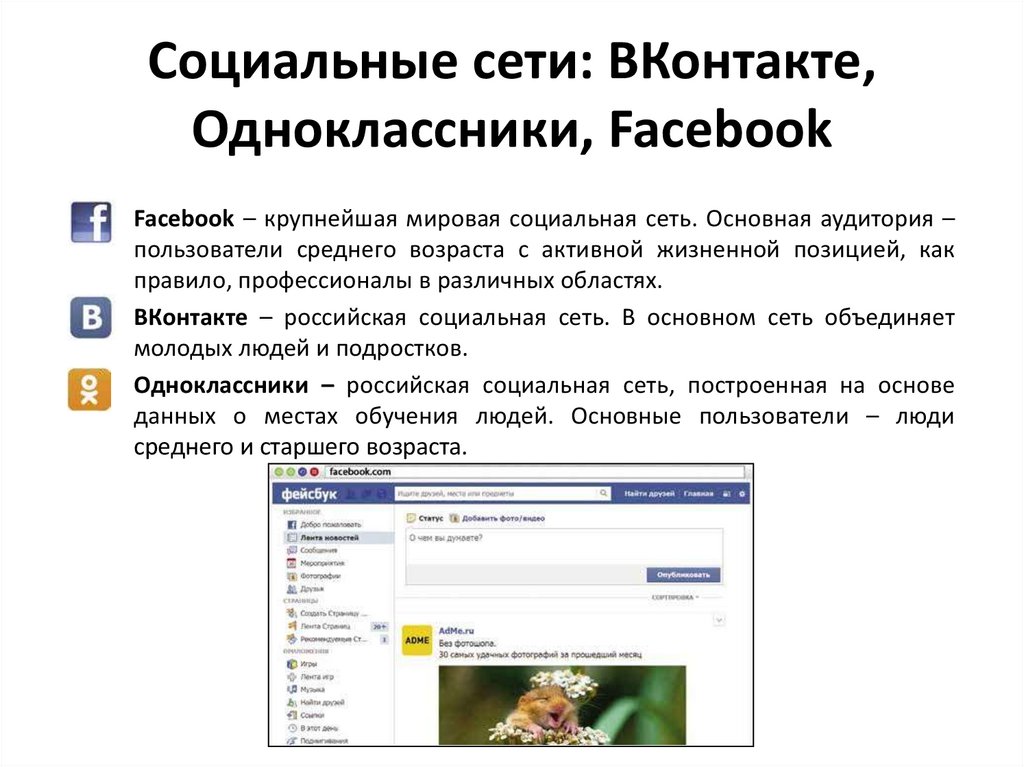

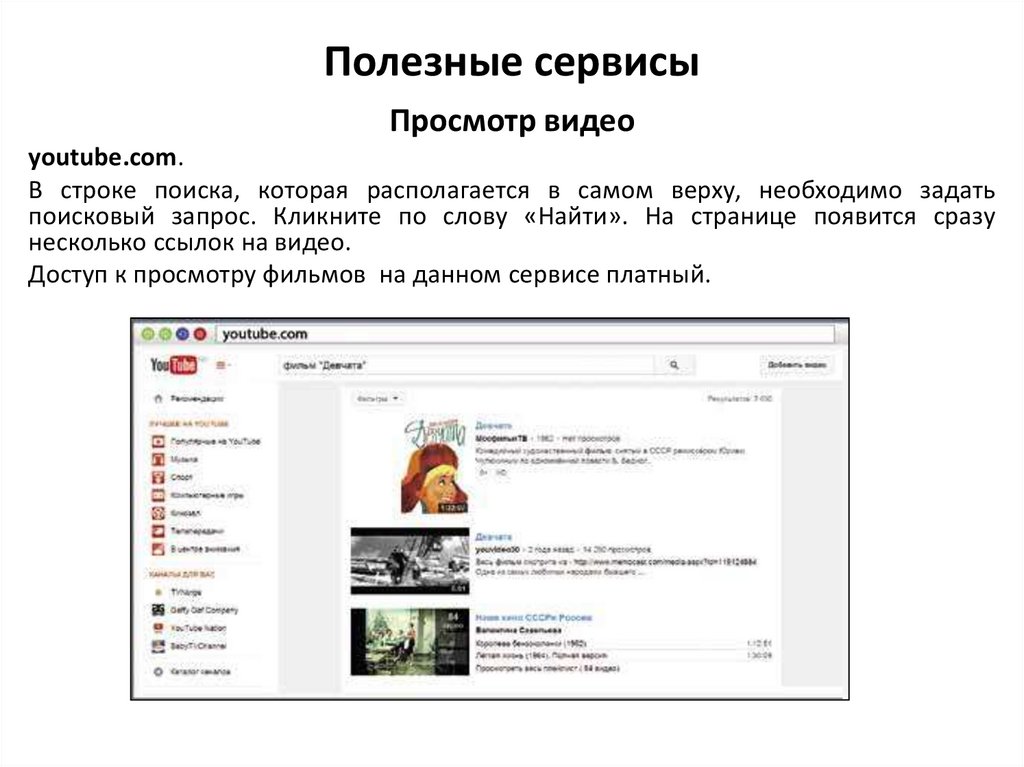
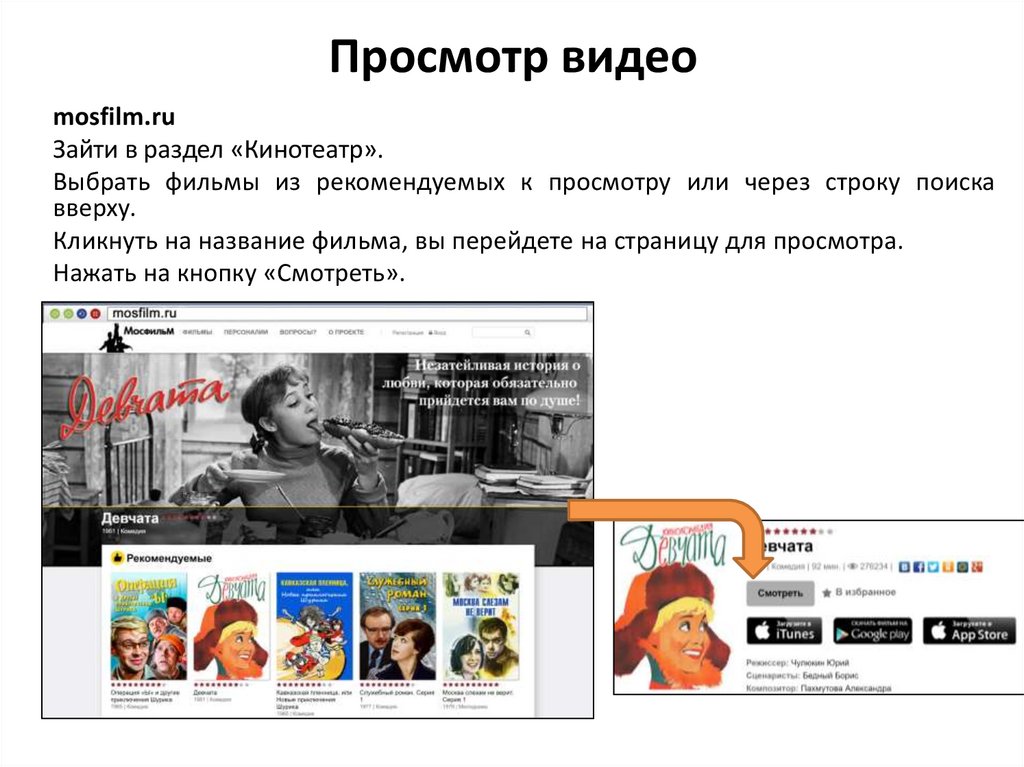
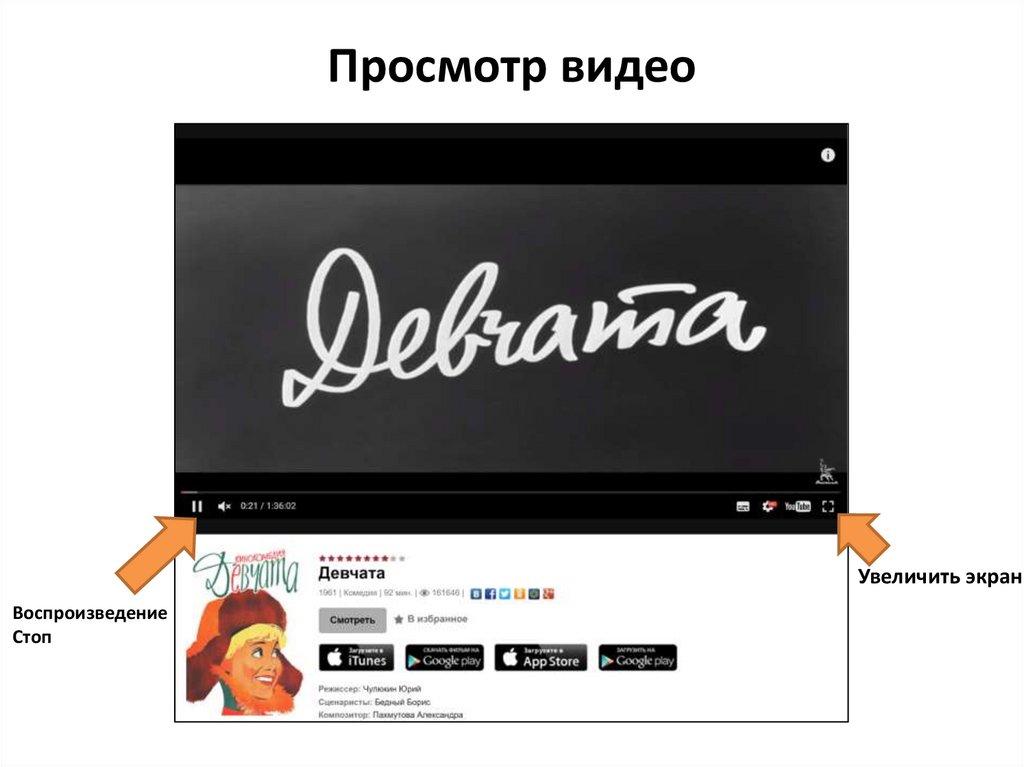
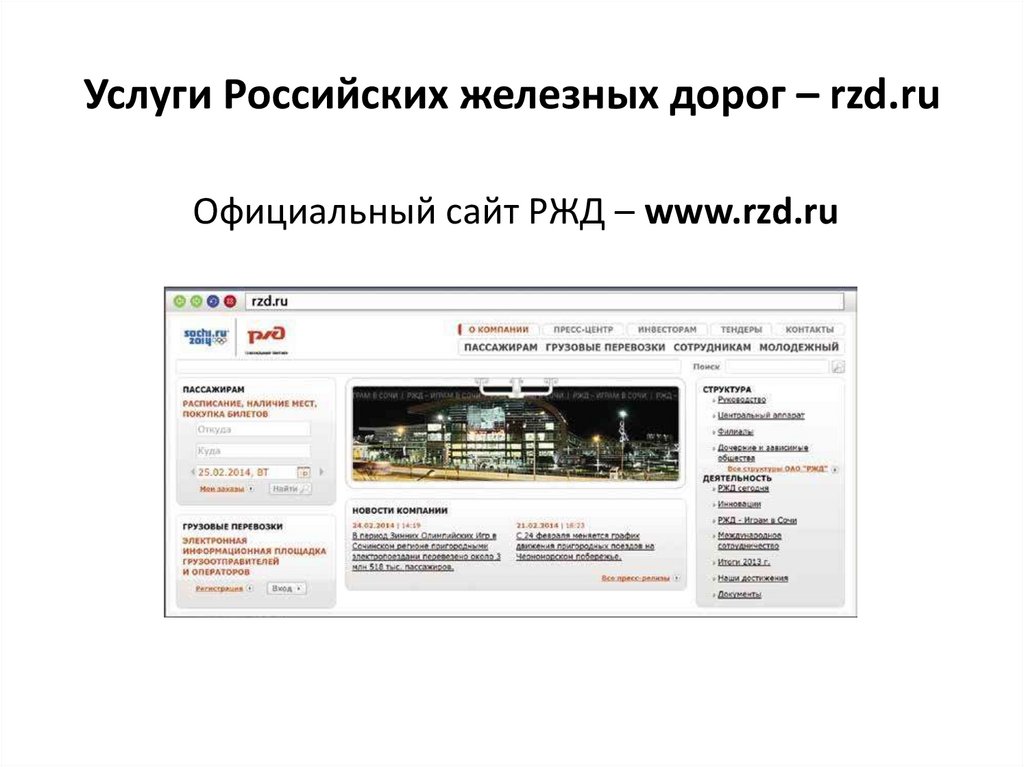
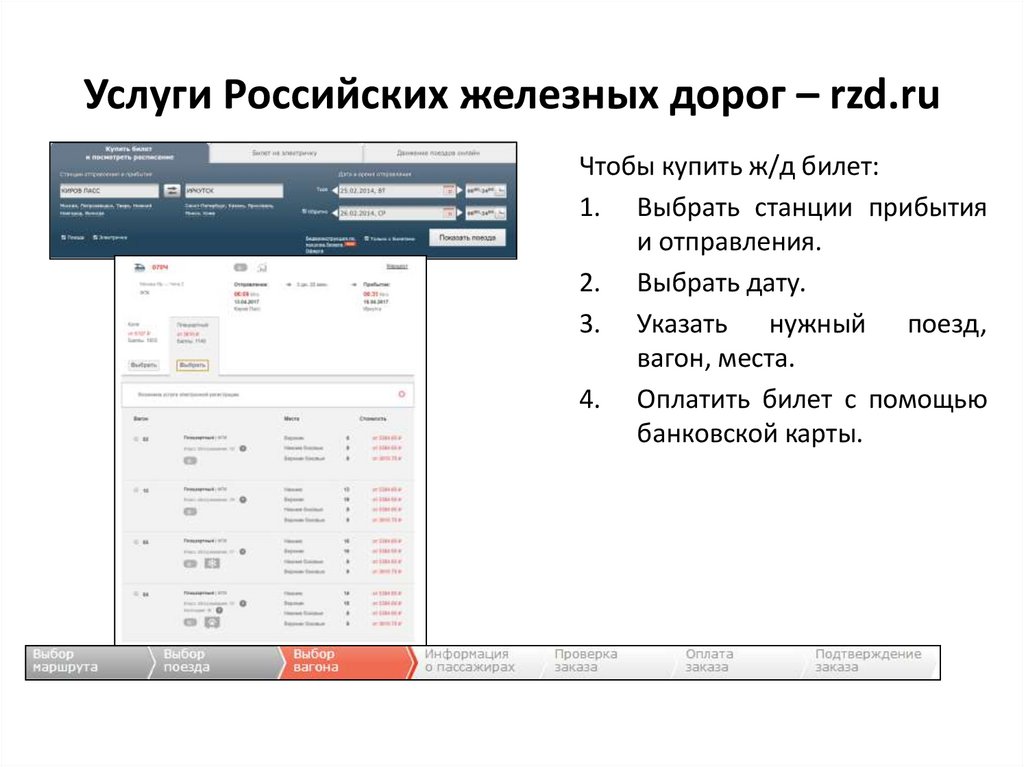
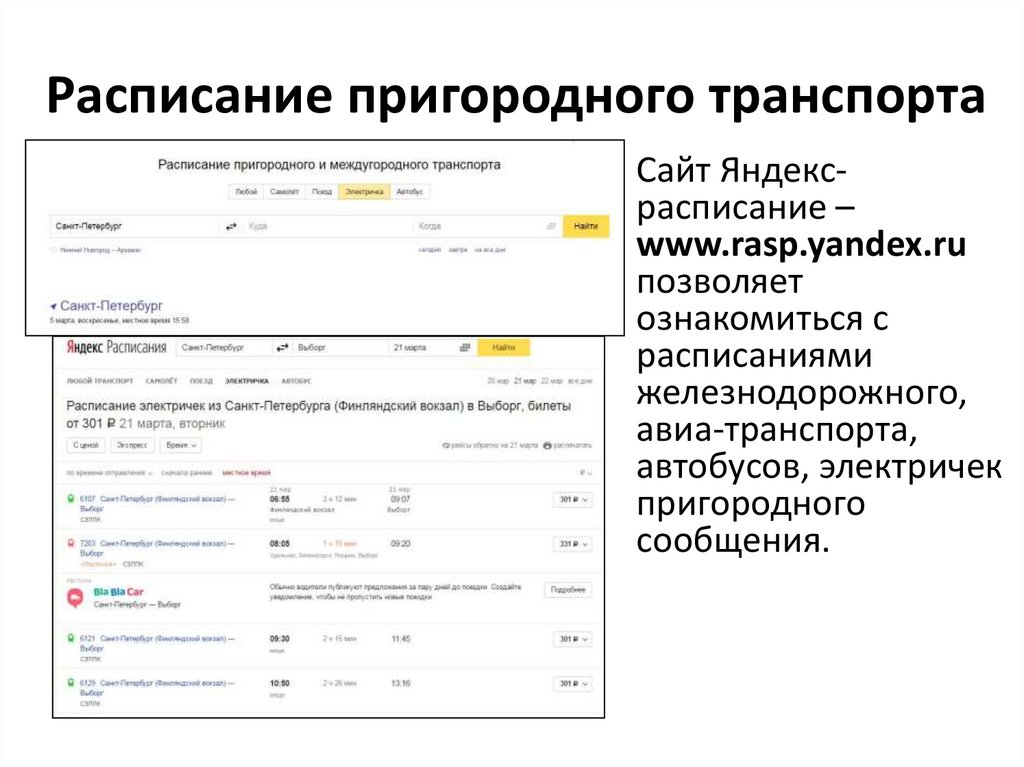
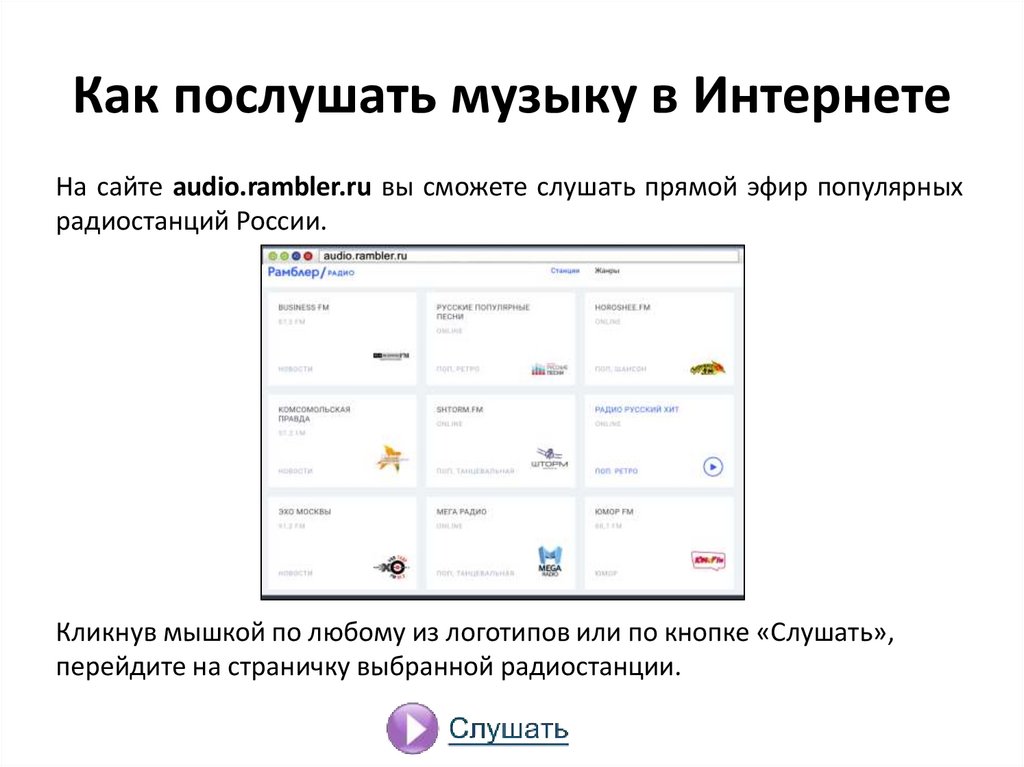
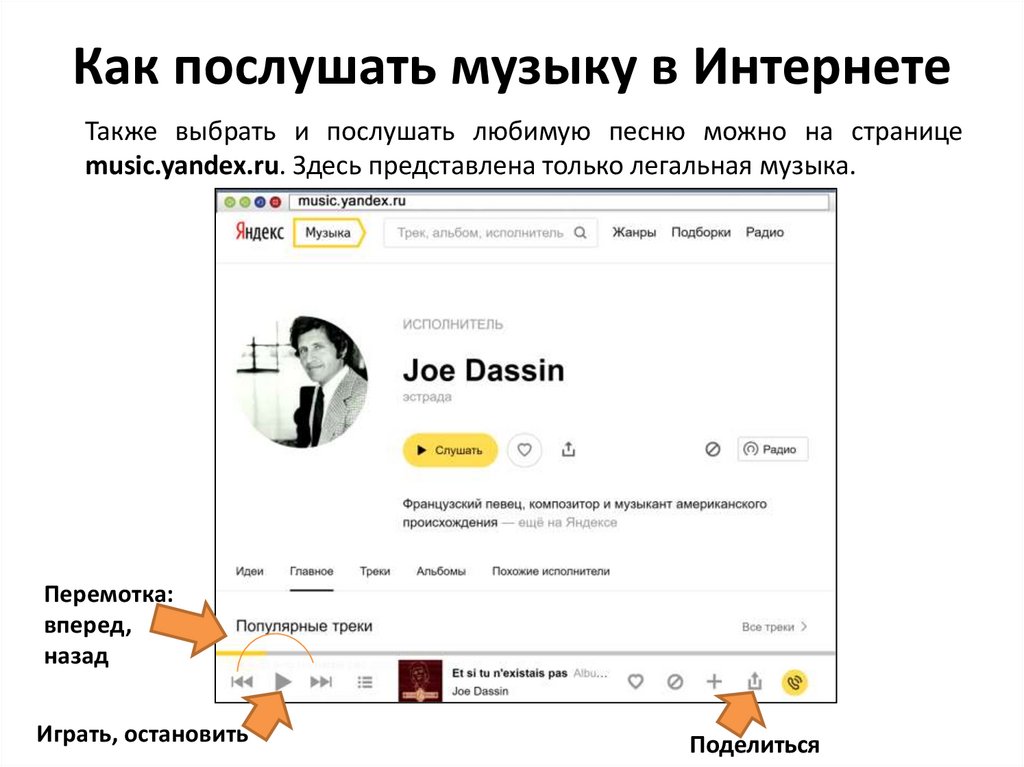
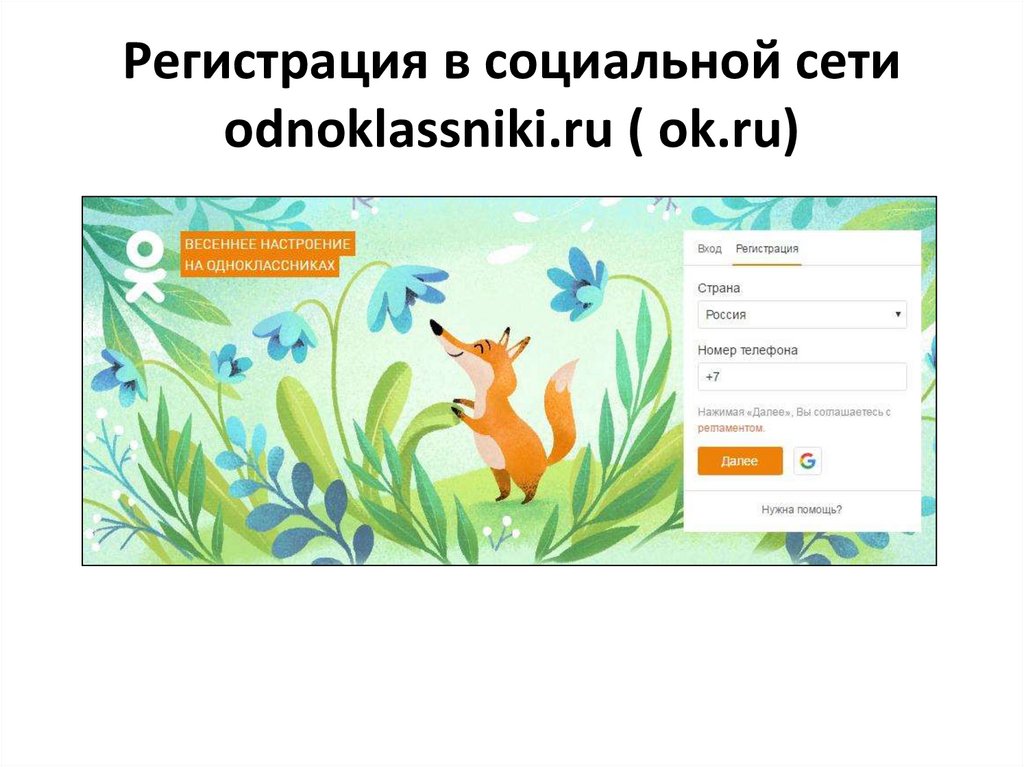

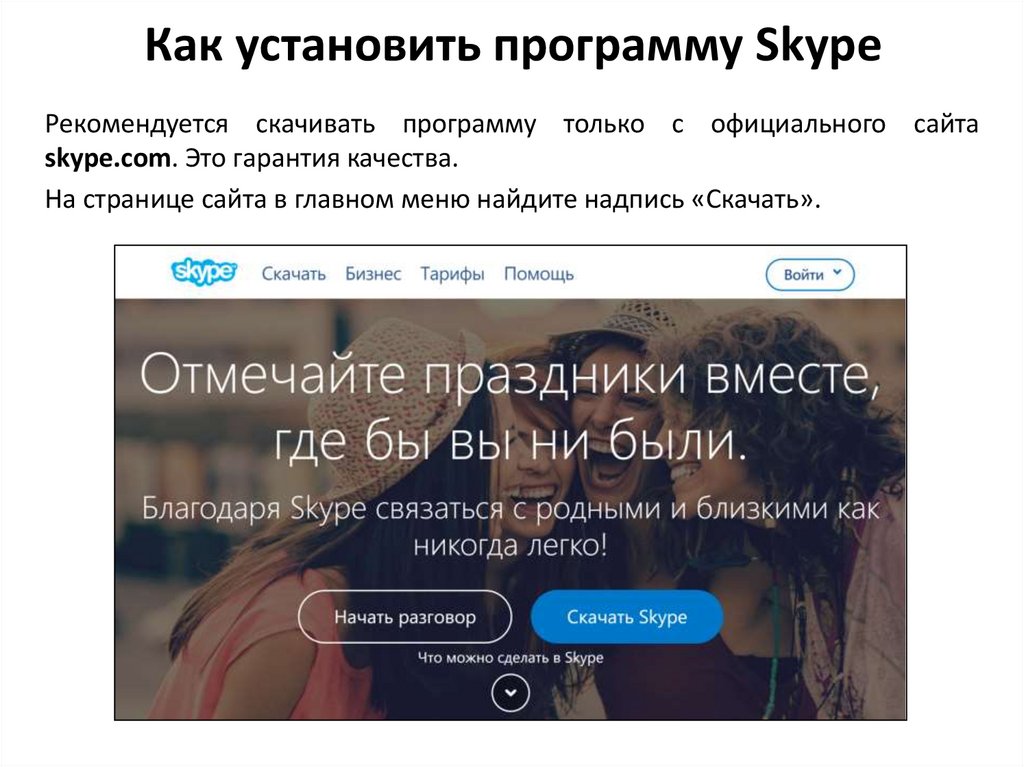
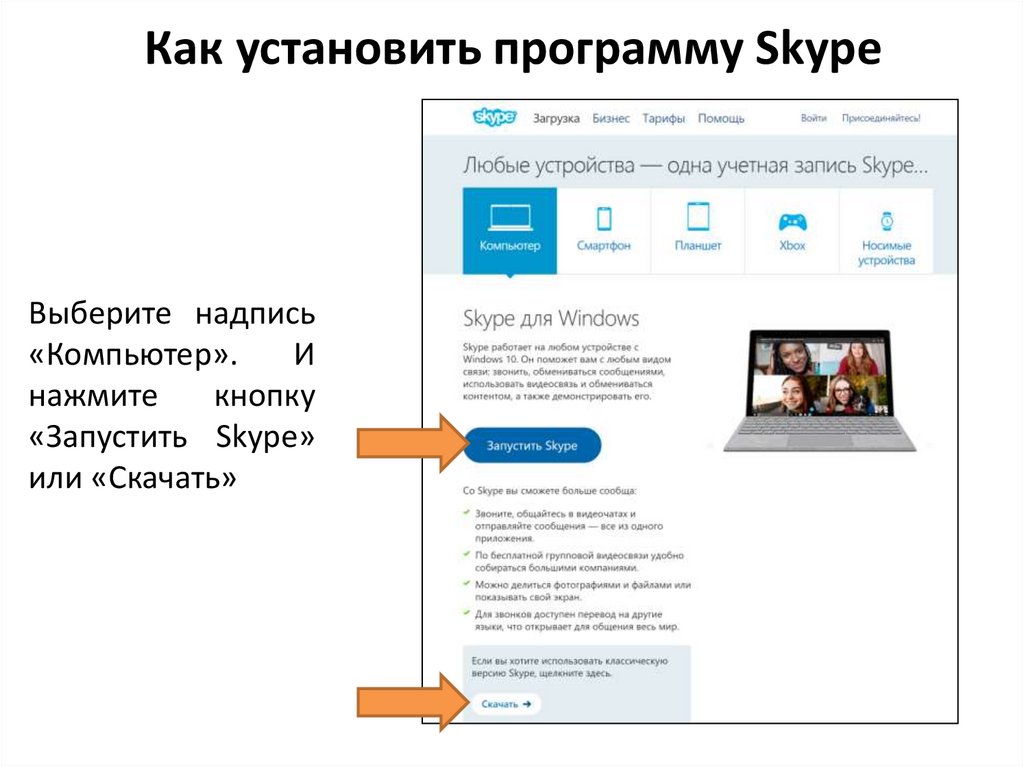
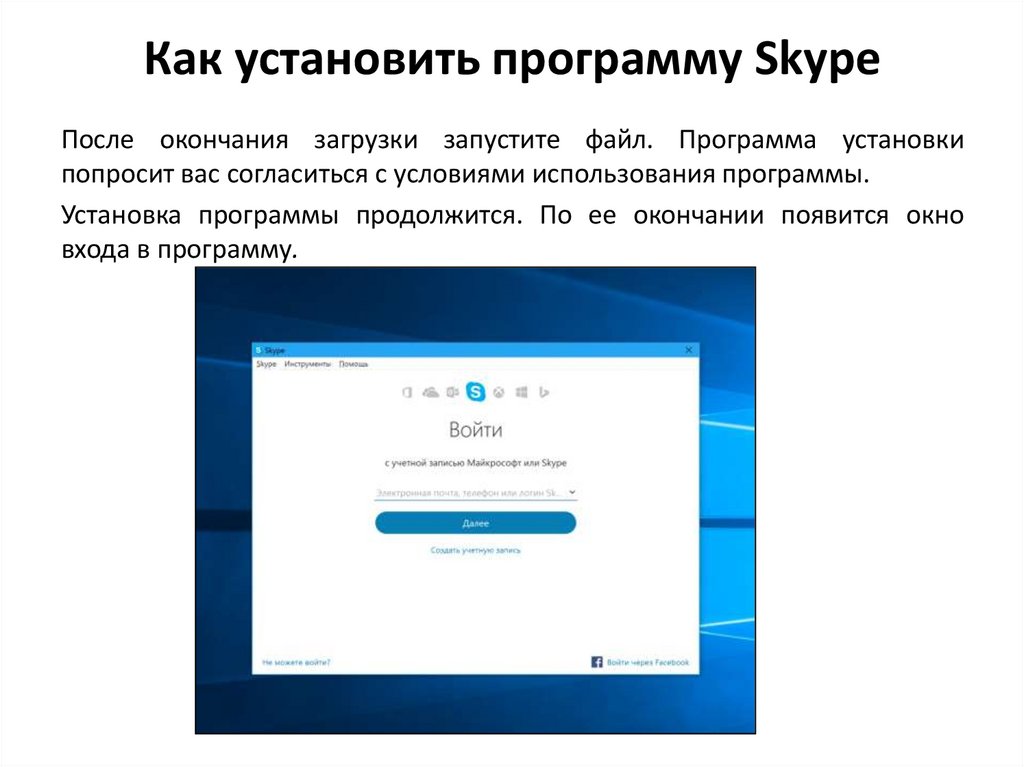
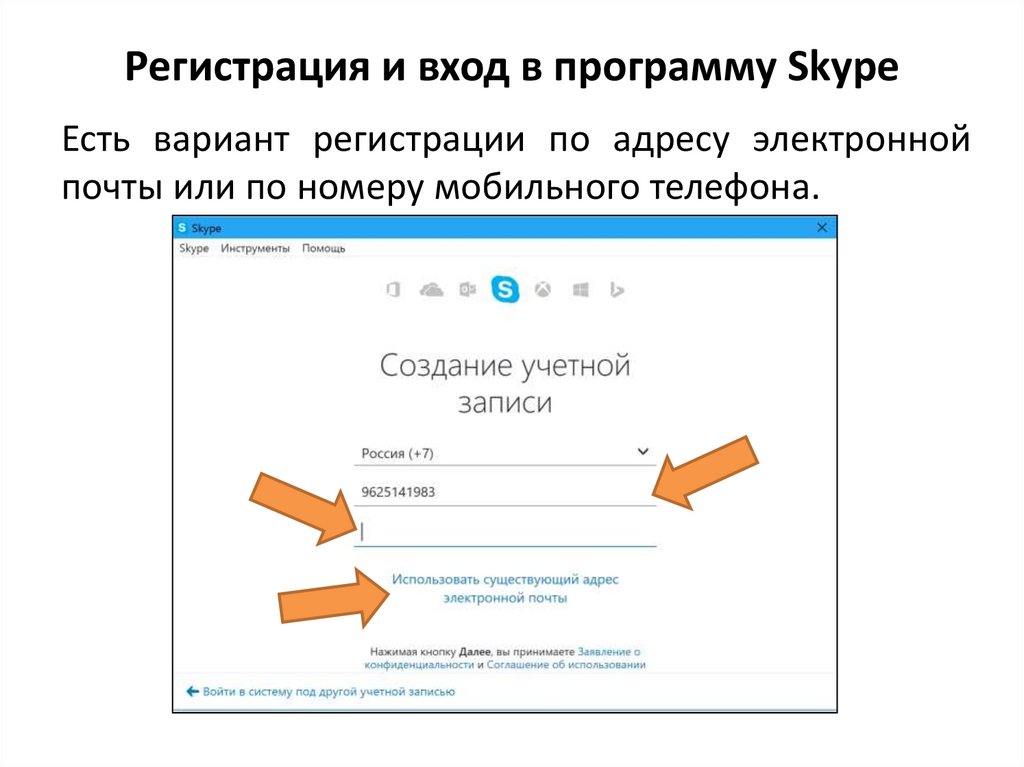




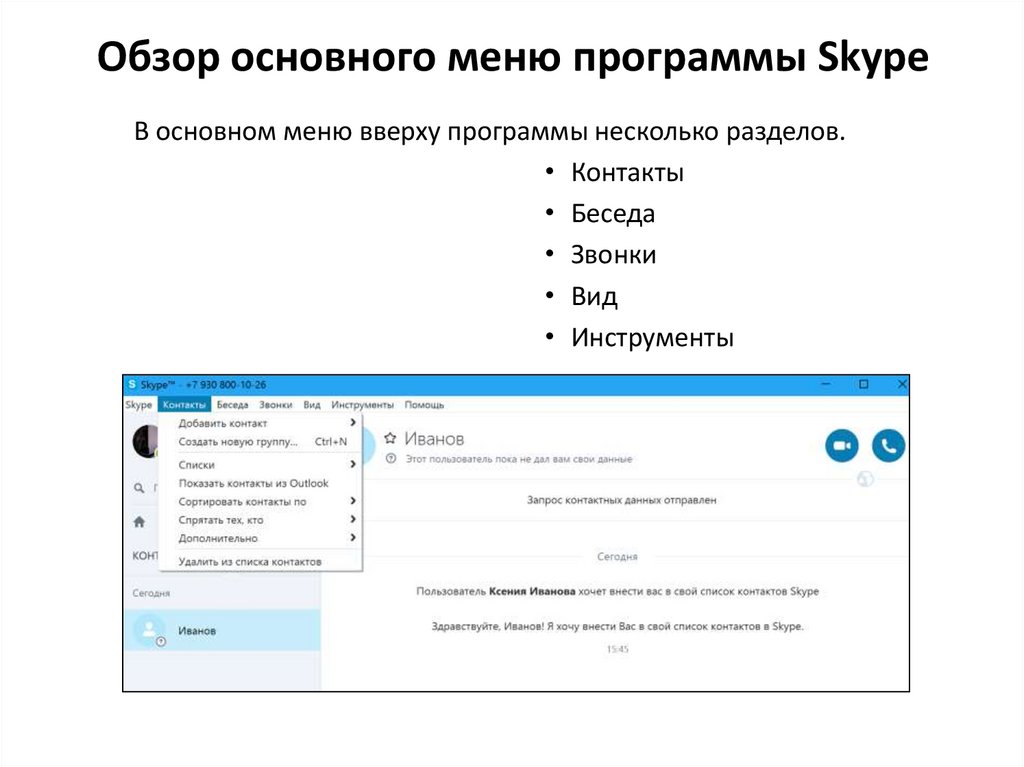



 internet
internet